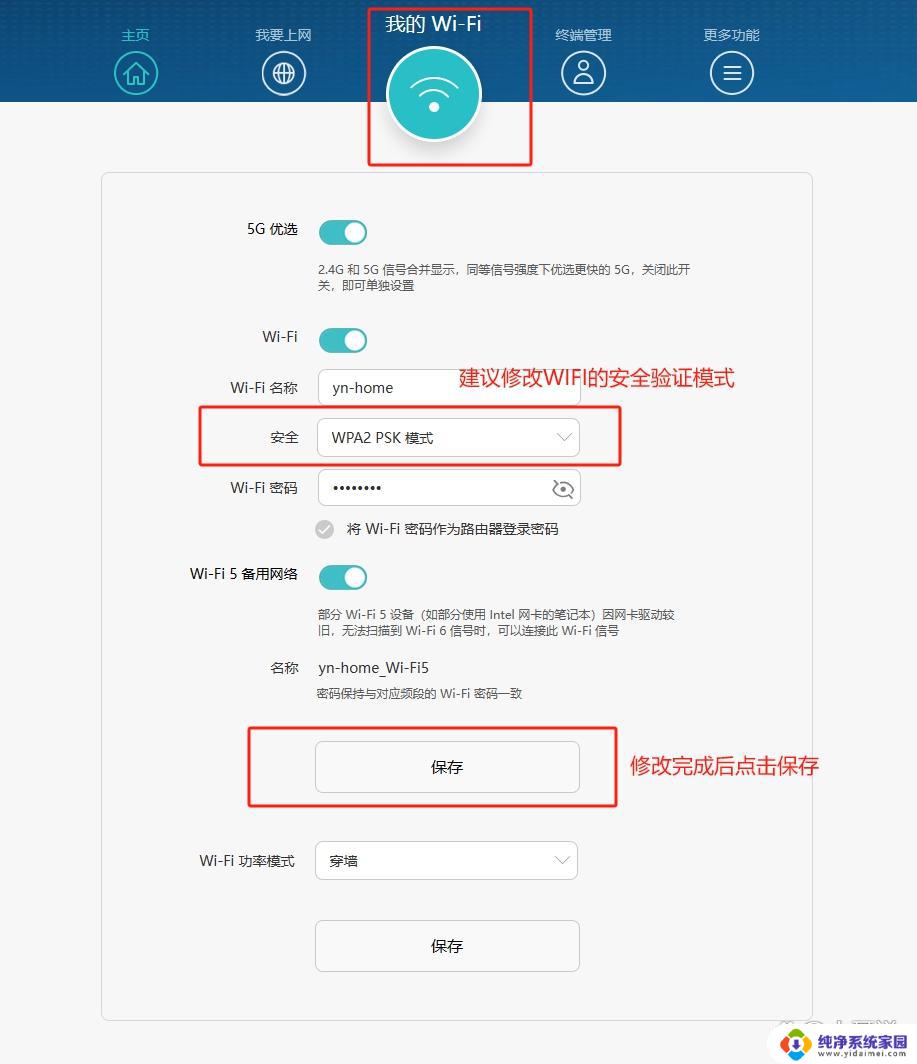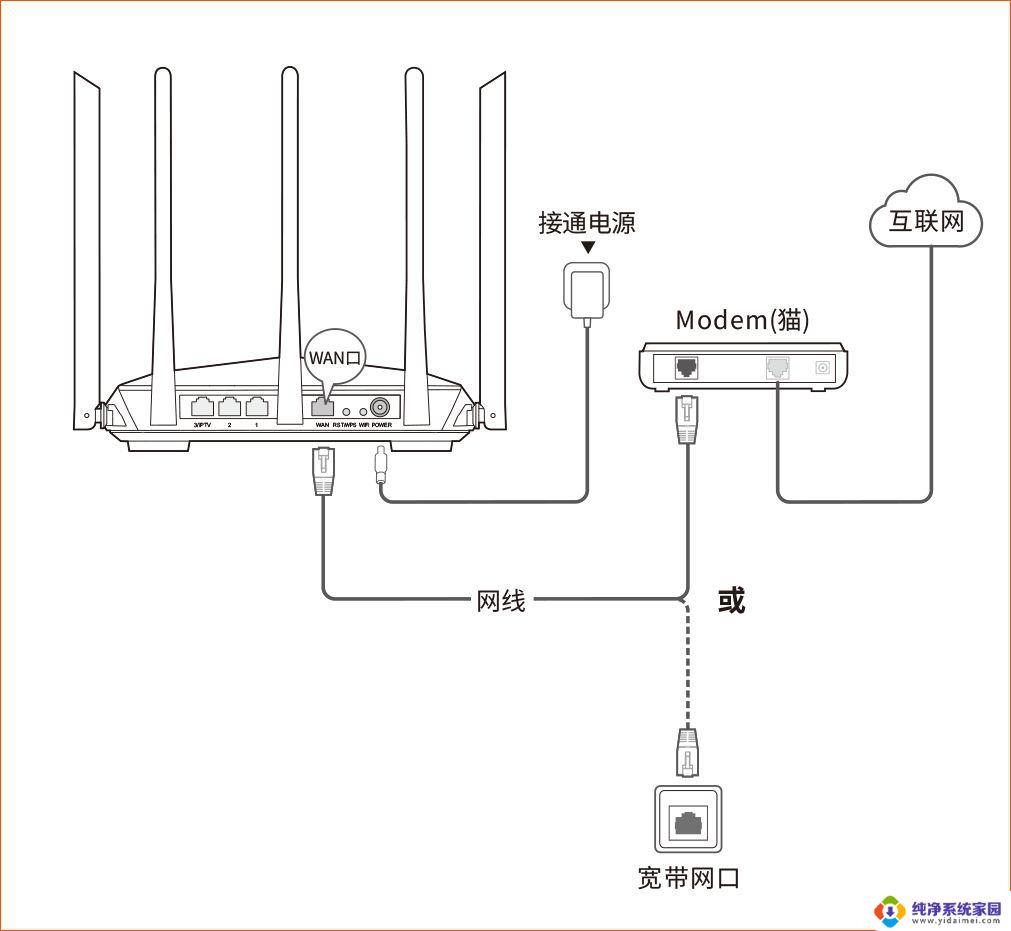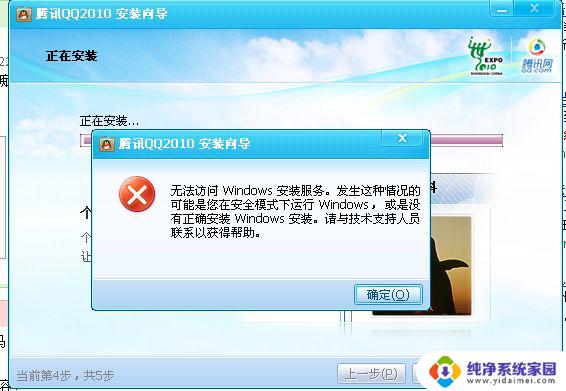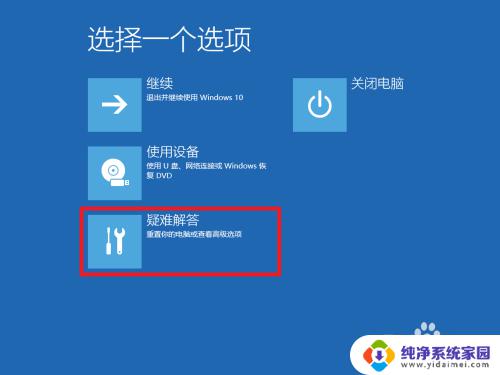安装过的路由器怎么重新安装 如何重置路由器并重新设置
安装过的路由器怎么重新安装,在日常生活中,我们经常会遇到需要重新安装路由器或重置路由器并重新设置的情况,无论是因为网络设置出现问题,还是需要更改路由器的配置,重新安装和重置路由器都是常见的解决方法。对于一些没有相关经验的人来说,这可能会成为一项困扰。所以本文将为大家介绍如何重新安装已经安装过的路由器以及如何重置路由器并重新设置,希望能够帮助大家解决相关问题。
步骤如下:
1.将网线—路由器—电脑之间的线路连接好,启动电脑和路由器设备
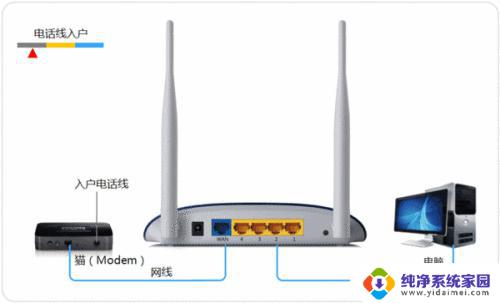
2.启动设备后,打开浏览器,在地址栏中输入192.168.1.1进入无线路由器设置界面。(如进不了请翻看路由器底部铭牌或者是路由器使用说明书,不同型号路由器设置的默认都不一样。)
3.设置界面出现一个登录路由器的帐号及密码,输入默认帐号和密码admin,也可以参考说明书;
4.登录成功之后选择设置向导的界面,默认情况下会自动弹出;
5.选择设置向导之后会弹出一个窗口说明,通过向导可以设置路由器的基本参数。直接点击下一步即可;
6.根据设置向导一步一步设置,选择上网方式。通常ADSL用户则选择第一项PPPoE,如果用的是其他的网络服务商则根据实际情况选择下面两项,如果不知道该怎么选择的话,直接选择第一项自动选择即可,方便新手操作,选完点击下一步;
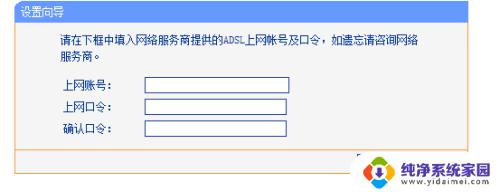
7.输入从网络服务商申请到的账号和密码,输入完成后直接下一步;
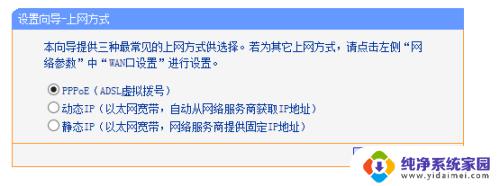
8.设置wifi密码,尽量字母数字组合比较复杂一点不容易被蹭网。
9.输入正确后会提示是否重启路由器,选择是确认重启路由器,重新启动路由器后即可正常上网。
以上是重新安装已安装路由器的所有步骤,如果您还有不明白的地方,可以按照小编的方法进行操作,希望这可以帮助到大家。